Photoshop 之存储您的图像
1、存储您的图像。
以适合自身需要的格式存储您的作品。PSD是一种很适合用来存储主文件(包含所有的编辑内容)的格式。JPEG是计划在线发布的照片的最佳格式。PNG用于包含透明度的图像。

2、将您的文件存储为PSD(可选)。
在主菜单中,转到“文件>存储为(A)”;
在“存储为”字段中为图像键入一个文件名。
无需键入其格式。
在“格式”下拉菜单中,单击“Photoshop”以通过PSD格式进行存储。如果图像中存在图层,请确保选择中“图层”复选框。PSD格式对于您的主文件非常有用,因为它保留了您可在今后进行编辑的图层。
将“嵌入颜色配置文件”复选框保留为选中状态,这样当您在其他显示器中查看图像时,其颜色将保持一致。
点击“存储”。


3、将照片存储为JPEG(可选)。
在“主菜单”中,转到“文件>存储为(A)”;
在“格式“菜单中,单击JPEG以通过JPEG格式存储图像。您可以将其他字段原样保留。
JPEG是用于存储照片以便在线共享的最佳格式,但是它不会保留单独的图层,因此最好同时存储PSD版。
单击存储。
将”品质“设置保留为”高“。如果您需要更高的质量,请向右拖动滑块。将其他JPEG选项保留为默认设置,并单击”确定“。

4、在将要存储为PNG的图像中创建透明度。
选择”魔棒工具“。
”单击“白色背景以选择它。如果您一开始没有做完所有的工作,请按住”shift“并再次单击未选择的区域。魔棒工具非常适合选择具有相同颜色的区域。
按键盘上的”删除“以删除选定区域。图像中的棋盘图案意味着该区域现在是透明的。
按”Ctrl+D“以取消选择。


5、将具有透明度的图像存储为PNG(可选)。
在”主菜单“中,转到”文件>存储为(A)“。
在”格式“下拉菜单中,单击PNG。PNG会保留其透明度,但不会保留单独的图层。
单击”存储“。
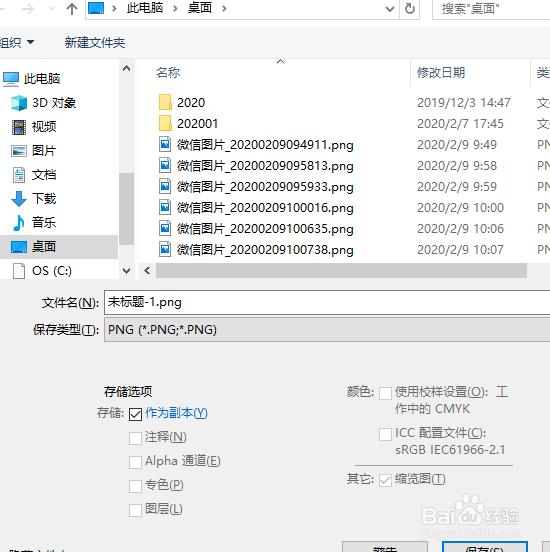
6、这看起来相当不错!现在,您将能够根据自己的需要,将您的图像存储为PSD、JPEG或PNG格式。